Word initiation
Ordinome
Non finançable CPF
Tout public
Présentiel
Public admis
Salarié en poste
Demandeur d'emploi
Entreprise
Étudiant
Prix
Nous contacter
Durée
Nous contacter
Localité
En présentiel
Découvrez les localités disponibles pour suivre cette formation en présentiel.
Objectifs
Objectifs pédagogiques
A l'issue de cette formation, l'apprenant sera capable de :
- Saisir et de mettre en forme un courrier simple.
- D'insérer de remplir et de mettre en forme un tableau.
- D'utiliser et de personnaliser les outils de correction.
- Mettre en page et imprimer un document.
A l'issue de cette formation, l'apprenant sera capable de :
- Saisir et de mettre en forme un courrier simple.
- D'insérer de remplir et de mettre en forme un tableau.
- D'utiliser et de personnaliser les outils de correction.
- Mettre en page et imprimer un document.
Programme
Se repérer dans la fenêtre d'application :
Présentation de l'écran
Présentation du ruban et des onglets
Présentation de la barre d'état
Différents modes d'affichage
Gestion du Backstage
Saisir, corriger, effacer et mettre en forme du texte
- Saisie et correction du texte
- Sauvegarde, chargement d'un document
- Déplacement et copie de texte
- Présentation des caractères
- Présentation des paragraphes
- Utilisation des bordures de paragraphes, de textes et de pages
- Utilisation des puces et des listes numérotées
- Utilisation des Insertions Automatiques
Corriger le document
- Le correcteur orthographique et grammatical
- Recherche de synonymes
??Utiliser et gérer les tabulations
?- Avantages de l'utilisation des tabulations
- Les différents types de tabulation (Standards et personnalisées)
- Ajout, suppression, modification : les points de suite
??Insérer mettre en forme et modifier un tableau
?- Création d'un tableau Word
- Mise en forme des cellules : couleurs, bordures, alignements
- Fusion et fractionnement de cellules
- Insertion d'un tableau Excel :
° Avec conversion en tableau Word
° En objet Excel
- Sous la forme d'une image
- Coller une plage de cellules avec liaison?
?Mettre en page et imprimer
?- Orientation et marges
- En-têtes et Pieds de page
- Gestion de la numérotation automatique des pages
- Paramétrage de l'impression
??Personnaliser Word
?- Personnalisation de la barre d'Accès Rapide et des rubans
- Configurer les options de Word
?
Utiliser les interactions avec le Cloud (Utilisateur Microsoft 365 uniquement) :
- Enregistrer sur le Cloud (OneDrive et/ou SharePoint)
- Gérer l'enregistrement automatique et l'historique des versions
- Partager un fichier
- Travailler en mode collaboratif
Présentation de l'écran
Présentation du ruban et des onglets
Présentation de la barre d'état
Différents modes d'affichage
Gestion du Backstage
Saisir, corriger, effacer et mettre en forme du texte
- Saisie et correction du texte
- Sauvegarde, chargement d'un document
- Déplacement et copie de texte
- Présentation des caractères
- Présentation des paragraphes
- Utilisation des bordures de paragraphes, de textes et de pages
- Utilisation des puces et des listes numérotées
- Utilisation des Insertions Automatiques
Corriger le document
- Le correcteur orthographique et grammatical
- Recherche de synonymes
??Utiliser et gérer les tabulations
?- Avantages de l'utilisation des tabulations
- Les différents types de tabulation (Standards et personnalisées)
- Ajout, suppression, modification : les points de suite
??Insérer mettre en forme et modifier un tableau
?- Création d'un tableau Word
- Mise en forme des cellules : couleurs, bordures, alignements
- Fusion et fractionnement de cellules
- Insertion d'un tableau Excel :
° Avec conversion en tableau Word
° En objet Excel
- Sous la forme d'une image
- Coller une plage de cellules avec liaison?
?Mettre en page et imprimer
?- Orientation et marges
- En-têtes et Pieds de page
- Gestion de la numérotation automatique des pages
- Paramétrage de l'impression
??Personnaliser Word
?- Personnalisation de la barre d'Accès Rapide et des rubans
- Configurer les options de Word
?
Utiliser les interactions avec le Cloud (Utilisateur Microsoft 365 uniquement) :
- Enregistrer sur le Cloud (OneDrive et/ou SharePoint)
- Gérer l'enregistrement automatique et l'historique des versions
- Partager un fichier
- Travailler en mode collaboratif
Envie d’en savoir plus sur cette formation ?
Documentez-vous sur la formation
Ces formations peuvent vous intéresser
WORD - Initiation. Formation à distance
À DISTANCE

Non finançable CPF
900 €
À distance
Salarié en poste / Entreprise
Digital Formations
Word initiation (Présentiel / distanciel)
PARIS 15E

Non finançable CPF
510 €
À distance / En centre / En entreprise
Salarié en poste / Entreprise
APCL Formation & Coaching
Word - Initiation (Eligible CPF)
SAINT-ÉTIENNE, LYON 7E, OLLIOULES

Finançable CPF
650 €
À distance / En centre / En entreprise
Salarié en poste / Entreprise
Avis du centre
.
Groupe ARKESYS
Word Initiation à Intermédiaire 25 heures + test certification TOSA
PARIS 13E
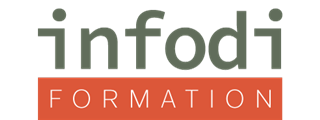
Finançable CPF
990 €
À distance / En centre / En entreprise
Salarié en poste / Demandeur d'emploi / Entreprise
INFODI
Formation Word Niveau Intermédiaire

Non finançable CPF
Nous contacter
En entreprise
Entreprise
Avis du centre
.
Adaliance
Se perfectionner sous Microsoft Word : les fonctionnalités avancées pour gagner en productivité et produire des documents professionnels irréprochables
PUTEAUX

Non finançable CPF
1200 €
À distance / En centre / En entreprise
Salarié en poste / Entreprise
Avis du centre
.
Enablers
Les formations les plus recherchées
Formation Toulouse
Formation Nantes
Formation Saint-Étienne
Formation Paris
Formation Strasbourg
Formation Bordeaux
Formation Lille
Formation Rennes
Formation Montpellier
Formation Angers
Formation Bureautique CPF
Formation Bureautique en ligne
Formation Word CPF
Formation Word en ligne
Formation Pack office
Formation Suite adobe
Formation Excel
Formation Microsoft
Formation Power bi
Formation Qlikview
Formation Powerpoint
Formation Sig
Formation Logiciel sap
Formation Outlook
Formation Pack office Toulouse
Formation Suite adobe Bordeaux
Formation Suite adobe Toulouse
Formation Suite adobe Strasbourg
Formation Suite adobe Montpellier
Formation Suite adobe Lille
Formation Suite adobe Nice
Formation Pack office Paris
Formation Pack office Nantes
Formation Pack office Bordeaux